在现今数字化时代,人们越来越依赖手机观看视频内容,爱奇艺作为一家知名的在线视频平台,拥有大量优质影视资源,吸引了大批用户。有时候我们希望将喜爱的视频保存到手机中,以便随时观看。爱奇艺缓存的视频怎么保存到手机?如何下载爱奇艺视频到手机呢?下面我们将介绍一些简单的方法,帮助您在手机上畅享精彩的爱奇艺视频内容。
如何下载爱奇艺视频到手机
步骤如下:
1.解锁手机进入后,点击爱奇艺进入主界面。选择上方的搜索框,输入想看的视频进行搜索。
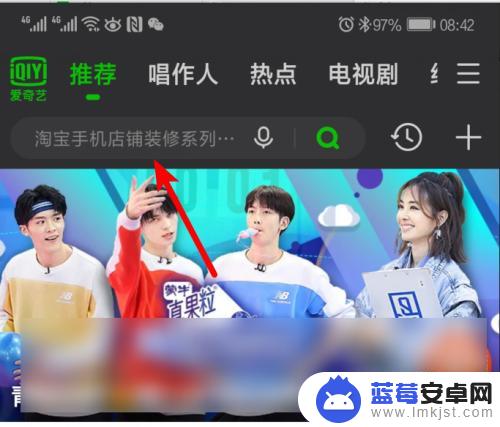
2.在搜索结果中,点击视频下方的缓存的选项进入。
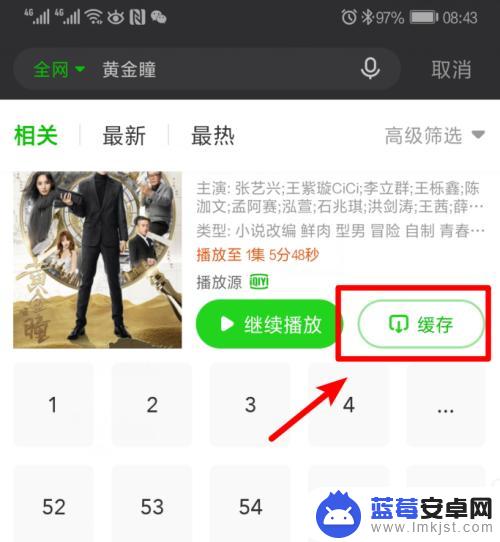
3.进入后,在上方可以选择清晰度的选项,来选取需要下载的清晰度。
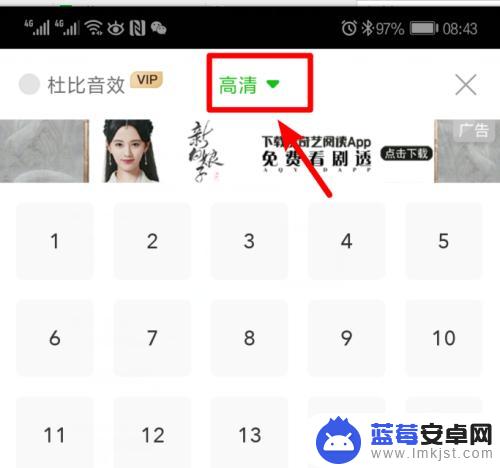
4.点击清晰度后,在下方根据自己的情况来选择,清晰度越高,占用手机空间越大。
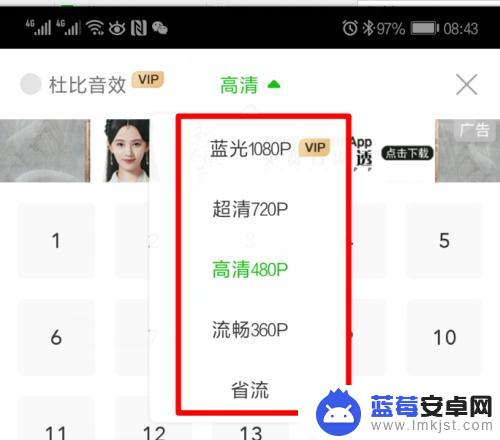
5.选择完毕后,点击下方的视频,即可加入到缓存列表中。
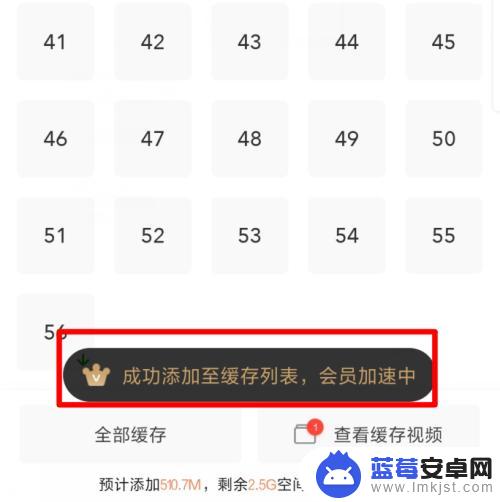
6.加入后,点击我的进入,然后选择离线中心的选项。
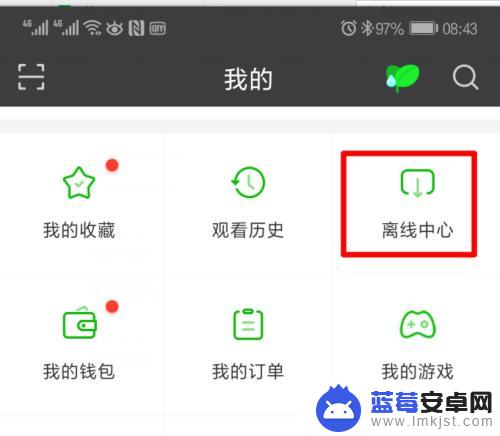
7.在离线中心中,即可看到缓存到手机中的视频。
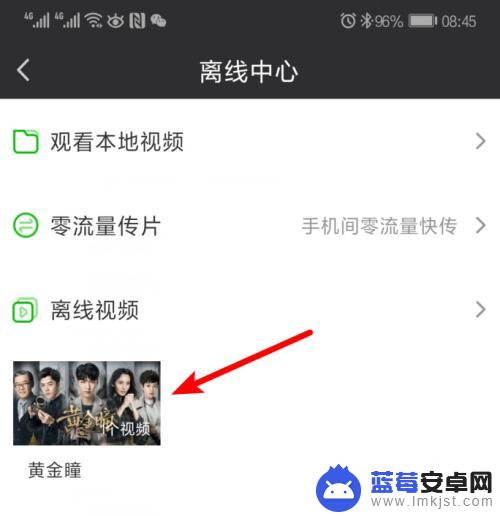
以上就是爱奇艺缓存的视频怎么保存到手机的全部内容,如果有遇到这种情况,那么你就可以根据小编的操作来进行解决,非常的简单快速,一步到位。












